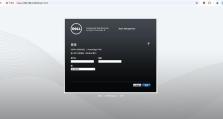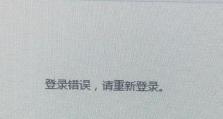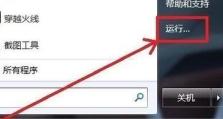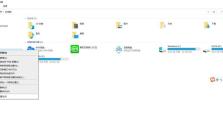Win10安装工具教程(让你成为Win10安装大师,体验全新系统)
现在的电脑操作系统更新换代迅速,升级至最新的Windows10已成为很多电脑用户的需求。但对于一些不太熟悉技术的用户来说,安装新系统可能会变成一项繁琐的任务。幸运的是,我们有一些专业的Win10安装工具来帮助我们更加轻松地完成系统升级或重新安装。本篇文章将为大家详细介绍Win10安装工具的使用方法和步骤。

1.准备所需工具和设备
在进行Win10系统安装之前,我们需要准备以下工具和设备:一台电脑,一个可用的U盘或DVD光盘,以及最新版的Windows10操作系统镜像文件。

2.下载并安装Win10安装工具
我们需要下载并安装一个Win10安装工具,如“Windows10下载工具”。通过该工具,我们可以下载最新版的Windows10镜像文件,并将其制作成启动盘。
3.制作启动盘
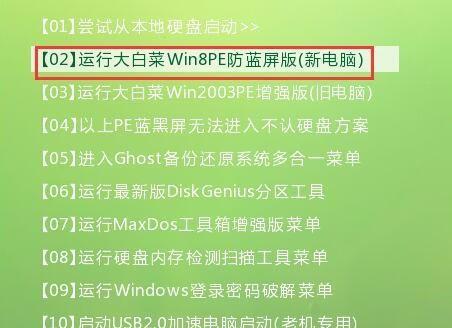
使用Win10安装工具,我们可以将下载好的Windows10镜像文件制作成启动盘。具体步骤如下:插入U盘或DVD光盘,打开Win10安装工具,选择“创建安装介质(USB闪存驱动器、DVD或ISO文件)”,按照提示选择相应的选项和目标设备,等待制作完成。
4.设置电脑启动顺序
在进行系统安装之前,我们需要确保电脑的启动顺序设置正确,以使其能够从制作好的启动盘启动。具体操作方法因电脑品牌和型号而异,一般可以通过进入BIOS设置或使用快捷键来调整启动顺序。
5.启动电脑并选择安装方式
将制作好的启动盘插入电脑,重启电脑并按照屏幕上的提示选择相应的语言、时区和键盘布局等设置,然后点击“下一步”。
6.接受许可协议
在安装过程中,我们需要接受Windows10的许可协议。仔细阅读协议内容,并勾选“我接受许可条款”选项后,点击“下一步”。
7.选择安装类型
在安装类型选择界面,我们可以选择“自定义”或“快速”安装方式。一般来说,建议选择“自定义”,以便更好地管理磁盘分区和保留个人文件。
8.分配磁盘空间
在“自定义安装类型”下,我们需要为Windows10系统分配磁盘空间。可以选择已有分区进行安装,也可以创建新的分区。点击“新建”按钮,按需进行分区设置。
9.安装系统
在完成磁盘空间分配后,点击“下一步”按钮即可开始系统的安装过程。这个过程可能需要一段时间,请耐心等待。
10.完善系统设置
当系统安装完成后,我们需要进行一些基本的系统设置,如选择默认应用程序、登录Microsoft账户等。按照屏幕上的指引进行设置,直到系统完全安装好并进入桌面界面。
11.更新系统和驱动程序
一旦进入桌面界面,我们建议立即更新系统和驱动程序,以确保系统正常运行并提升性能。打开Windows10的设置应用,选择“更新和安全”,点击“检查更新”按钮即可进行系统更新。
12.安装常用软件和应用
系统安装完成后,我们还需要安装一些常用的软件和应用程序,以满足个人需求。可以通过访问各个软件的官方网站或应用商店来下载和安装。
13.迁移个人文件和设置
如果你之前有使用过Windows10或其他操作系统,你可能希望迁移一些个人文件和设置到新系统中。Windows10提供了迁移助手工具,可以帮助我们在不同系统之间进行文件和设置的迁移。
14.备份重要数据
在进行系统安装之前,我们强烈建议备份重要数据,以防万一。可以将重要文件复制到外部存储设备或云存储中,以便在需要时进行恢复。
15.安装完成,享受全新系统
通过以上步骤,我们成功完成了Win10安装工具的使用和Win10系统的安装。现在,我们可以尽情享受全新系统带来的便利和愉悦了。
通过本文的介绍,我们可以看到使用Win10安装工具来安装新系统并不复杂。只需要准备好工具和设备,按照步骤操作,就能轻松完成系统的安装。希望本文对正在考虑安装Win10系统的朋友们有所帮助,让大家能够更好地体验到Windows10带来的新功能和改进。